|
به این وب خوش آمدید نظرات خود را برای بهتر شدن این وب ارسال کنید 
majid12376@yahoo.com
نويسنده :
تاريخ: شنبه دهم اسفند ۱۳۹۲ ساعت: 22:28
اضافه کردن برنامه در استارت آپ ویندوز برنامه مورد نظر را در مسیر زیر کپی کنید: C:\Users\Username\AppData\Roaming\Microsoft\Windows\Start Menu\Programs\Startup Username همان نام کاربری ویندوز می باشد. ویندوز را هر وفت روشن کنید برنامه مورد نظر در این مسیر به صورت اتوماتیک اجرا می شود.
نويسنده :
تاريخ: یکشنبه نهم آذر ۱۴۰۴ ساعت: 23:45
عملیات ریاضی با CMD (عمل ماشین حساب با نرم افزار CMD) 1. ابتدا CMD را باز کنید. 2. برای انجام یک عملیات ریاضی، ابتدا باید دستور set/a را وارد کنید و پس از آن یک فاصله ایجاد کرده و عمل ریاضی را تایپ کنید.
برای مثال ما میخواهید دو عدد 2 و 20 را با هم جمع کنیم. باید بدین صورت عمل کنیم:
set/a 20+2 3. حال مثلاً میخواهید دو عدد را با هم ضرب کنیم. در این صورت باید از علامت * (ستاره) استفاده کنیم.
4. امکان استفاده از CMD به عنوان یک ماشین حساب پیچیدهتر برای محاسبه اعمال ریاضی شامل پارانتز و چهار عمل اصلی را نیز می توان استفاده کرد. نمونه: set /a result=5+3 echo %result%
نويسنده :
تاريخ: شنبه بیست و دوم شهریور ۱۴۰۴ ساعت: 21:14
مشکل هنگ کردن تسکبار ویندوز 10 روش اول (برای غیرفعال سازی) ویجت "News and interests" را غیر فعال کنید تا از هنگ کردم تسکبار منوی ویندوز 10 جلوگیری کنید. ویجت "News and interests" (اخبار و علایق) در ویندوز ۱۰ یک قابلیت جدید است که توسط مایکروسافت به نوار وظیفه (Taskbar) اضافه شده است. این ویجت اطلاعاتی مانند آب و هوای محلی، اخبار برتر، بهروزرسانیهای ترافیک، بورس و ورزش را به کاربران ارائه میدهد. این ویژگی از طریق بهروزرسانی KB5003214 به صورت خودکار در ویندوز ۱۰ فعال میشود و به کاربران امکان دسترسی سریع به اطلاعات مفید را میدهد.
نحوه فعالسازی و استفاده از ویجت "News and interests" فعالسازی ویجت: پس از نصب بهروزرسانی KB5003214، ویجت به طور خودکار در نوار وظیفه ظاهر میشود. اگر این ویجت را نمیبینید، میتوانید بهروزرسانی را به صورت دستی از طریق Microsoft Update Catalog دانلود و نصب کنید. برای فعالسازی، روی نوار وظیفه کلیک راست کرده و گزینه "News and interests" را انتخاب کنید. سپس میتوانید بین گزینههای "Show icon and text" (نمایش آیکون و متن) یا "Show icon only" (فقط نمایش آیکون) یکی را انتخاب کنید. استفاده از ویجت: با کلیک روی آیکون آب و هوا یا بخش مربوطه در نوار وظیفه، ویجت باز میشود و اطلاعاتی مانند اخبار، آب و هوا، بورس و ورزش را نمایش میدهد 111. میتوانید با کلیک روی دکمه "Refresh" اطلاعات را بهروز کنید یا با استفاده از گزینههای "More options" (سه نقطه) اخبار را ذخیره، به اشتراک بگذارید یا آنها را بر اساس علایق خود تنظیم کنید. شخصیسازی محتوا: با کلیک روی گزینه "Manage interests" میتوانید موضوعات مورد علاقه خود را انتخاب کنید. این موضوعات شامل اخبار سیاسی، ورزشی، فناوری و غیره هستند. همچنین میتوانید منابع خبری مورد نظر خود را از طریق گزینه "Tune your feed" انتخاب کنید. نحوه غیرفعالسازی یا حذف ویجت غیرفعالسازی موقت: روی نوار وظیفه کلیک راست کرده و گزینه "News and interests" را انتخاب کنید. سپس "Turn off" را بزنید تا ویجت غیرفعال شود 14. غیرفعالسازی دائمی: برای حذف کامل ویجت، میتوانید از Group Policy Editor یا Registry Editor استفاده کنید: در Group Policy Editor، به مسیر Computer Configuration > Administrative Templates > Windows Components > News and interests بروید و گزینه "Enable news and interests on the taskbar" را غیرفعال کنید 29. در Registry Editor، به مسیر HKEY_LOCAL_MACHINE\SOFTWARE\Policies\Microsoft\Windows\Windows Feeds بروید و یک مقدار DWORD با نام "EnableFeeds" ایجاد کرده و مقدار آن را به 0 تنظیم کنید 212. مزایا و معایب ویجت "News and interests" مزایا: دسترسی سریع به اطلاعات مفید مانند آب و هوا، اخبار و بهروزرسانیهای ورزشی 111. امکان شخصیسازی محتوا بر اساس علایق کاربر 1415. معایب: برخی کاربران آن را مزاحم میدانند و ترجیح میدهند آن را غیرفعال کنند 12. ممکن است منابع خبری پیشفرض با سلیقه کاربر همخوانی نداشته باشد 15. جمعبندی ویجت "News and interests" در ویندوز ۱۰ یک ابزار مفید برای دسترسی سریع به اطلاعات روزانه است. با این حال، اگر این ویژگی برای شما مفید نیست، میتوانید آن را به راحتی غیرفعال یا حذف کنید. روش دوم (برای غیرفعال سازی) فایل زیر را دانلود کنید و با خیال راحت غیر فعال کنید و می توانید اگر خواستید دوباره News and interests را فعال کنید. تست شده در ویندوز 10 و 11 
نويسنده :
تاريخ: چهارشنبه بیست و چهارم بهمن ۱۴۰۳ ساعت: 13:46
بکاپ گرفتن از درایورهای نصب شده روش اول: یک پوشه در درایو سی بنام DriverBackup بسازید. برنامه cmd را باز کنید و دستور زیر را وارد کنید و بعد تاییدکنید. dism /online /export-driver /destination:C:\DriverBackup این دستور از تمام درایور های نصب شده در پوشه ایجاد شده بکاپ تهیه می کند و شما می توانید اگر زمانی احتیاج به نصب ویندوز مجدد داشتید از طريق درایور های ذخیره شده درایورهای سخت افزاری خود را نصب کنيد. این دستور در ویندوز 10 و 11 تست شده است و کاملا جواب داده است. روش دوم (سریع ترین روش): فایل زیر را دانلود کرده و به صورت Run as Administrator اجرا کنید. با این نرم افزار کم حجم می توانید قبل از نصب ویندوز دوباره از درایورهای نصب شده ویندوز خود بکاپ تهیه کنید و بعد از نصب ویندوز درایورها را دوباره نصب کنید. قابل استفاده در ویندوز 10و11 نکته: بکاپ را در درایو دیگر انجام دهید تا بعد از نصب ویندوز بتوانید استفاده کنید.( یا اگر در درایو C انجام دادید پوشه ساخته شده در درایو C را در درایو دیگر یا فلش و ... کپی کنید تا بعد از نصب ویندوز حذف نشود.) بکاپ های تهیه شده را می توانید از طریق device manager در ویندوز جدید نصب کنید. 
نويسنده :
تاريخ: شنبه بیستم بهمن ۱۴۰۳ ساعت: 1:14
نحوه رفع ارور 0xc000000e این خطا به این معنی می باشد که هارد یا دستگاه سخت افزاری توسط ویندوز شناسایی نشده است. یا این که این خطا همچنین می تواند توسط یک فایل سیستم خراب ایجاد شود ، که ممکن است ویندوز را به درستی راه اندازی نکند.به طور خلاصه ، هر گونه خرابی فایل سخت افزاری یا سیستمی که ویندوز 10 را از یافتن winload.exe (یکی از پرونده های Windows Boot Manager) متوقف کرده و راه اندازی نمی کند ، می تواند باعث بروز این خطا شود. تعمیر ارور 0xc000000e 1- پرونده داده پیکربندی بوت را در ویندوز 10 دوباره بسازید. Boot Configuration Data یا BCD یک فایل سیستمی است که به ویندوز می گوید چگونه سیستم عامل خود را بوت کند. یک پرونده BCD خراب همچنین می تواند باعث خطای 0xc00000e در ویندوز 10 شود. برای بازسازی BCD ، می توانید با CD نصب Windows یا درایو USB قابل بوت در ویندوز راه اندازی کنید. در اینجا نحوه انجام آن آورده شده است: همانند روش اول از DVD Windows 10 یا USB قابل بوت راه اندازی کنید. در صفحه Windows Setup ، زبان مورد نظر جهت نصب را انتخاب کنید ، منطقه زمانی ، روش ورودی را انتخاب کرده و سپس دکمه Next را انتخاب کنید. بر روی Repair your computer (پیوند واقع در پایین سمت چپ)> عیب یابی> Advanced Options را انتخاب كنید. Command Prompt را انتخاب کنید. حالا این دستورات را یکی یکی تایپ کنید. بعد از هر دستور دکمه enter را فشار دهید: bootrec/ fixmbr bootrec bootrec/ fixboot bootrec/ scanos bootrec/ rebuildbcd Bootrec یا bootrec.exe ابزاری است که توسط مایکروسافت ارائه شده است. برای عیب یابی و رفع مشکلات بوت در محیط بازیابی ویندوز استفاده می شود. bootrec / fixmbrr: برای رفع مشکلات فساد MBR (Master Boot Record) می توانید از این دستور استفاده کنید. این یک MBR سازگار با ویندوز 10 را در پارتیشن سیستم می نویسد. bootrec / fixboot: این دستور یک بخش بوت جدید را به پارتیشن سیستم می نویسد. bootrec / scanosS: وقتی این دستور را اجرا می کنید ، تمام پارتیشن های دیسک را برای نصب ویندوز اسکن می کند. bootrec / rebuildbcd: این دستور تمام دیسک های سازگار با سیستم عامل شما را اسکن می کند. همچنین ، به شما امکان می دهد نصب هایی را که می خواهید به BCD (داده پیکربندی بوت) اضافه کنید ، انتخاب کنید. اکنون رایانه خود را مجدداً راه اندازی کنید و بررسی کنید آیا مشکل برطرف شده است. در غیر این صورت ، روش بعدی را دنبال کنید. روش بعدی بازنشانی پیکربندی BIOS / UEFI این خطا همچنین می تواند به دلیل تنظیمات نادرست BIOS رخ دهد. با بازنشانی پیکربندی BIOS می توانید آن را برطرف کنید. رایانه خود را مجدداً راه اندازی کنید و منتظر بمانید تا آرم سازنده نشان داده شود ، سپس برای دسترسی به تنظیمات BIOS هر یک از کلیدهای F2، F12، Esc، Del را فشار دهید ، هر کدام مطابق با سازنده شما کار می کند. اگر مطمئن نیستید که برای دسترسی به BIOS در دستگاه خود باید کدام کلیدها را فشار دهید ، سپس از Google برای دیدن نحوه دسترسی به BIOS در مارک خاص رایانه شخصی خود استفاده کنید. از کلیدهای جهت دار صفحه کلید برای پیمایش در گزینه های BIOS استفاده کنید. گزینه پیش فرض تنظیم BIOS را پیدا کنید. برای تنظیم مجدد پیکربندی BIOS ، روی این گزینه کلیک کنید و دکمه Enter را در صفحه کلید فشار دهید. با فشار دادن F10 از BIOS صرفه جویی کرده و از آن خارج شوید یا از کلیدهای جهت دار برای خروج دستی از BIOS استفاده کنید. هنگام خروج ، دستگاه شما به طور خودکار دوباره راه اندازی می شود. روش بعدی باتری CMOS را جایگزین کنید اگر باتری مادربرد یا BIOS تمام شده باشد باید آن را تعویض کنید (اطلاعاتی که BIOS در خودش ذخیره می کند شامل ساعت و تاریخ و برخی از تنظیمات سخت افزاری می باشد) وقتی سیستم شما به برق نباشد BIOS برای ذخیره تنظیمات از برق باتری استفاده می کند. پس از تعویض باتری CMOS ، باید تنظیمات BIOS را پیکربندی کرده و رایانه خود را مجدداً راه اندازی کنید. روش آخر که در سیستم خودم جواب داد: 1- سیستم را از برق جدا کنید اگر لپ تاپ هست هم از برق و هم از باتری جدا کنید. 2- هارد را از سیستم جدا کنید و بعد دوباره هارد را وصل کنید. 3- مجدد برق سیستم یا لپ تاپ را ووصل کرده و روشن کنید. 4- تمام
نويسنده :
تاريخ: سه شنبه شانزدهم بهمن ۱۴۰۳ ساعت: 12:4
عدم اتصال به اینترنت و مشکل پراکسی در ویندوز راه اول: 1. پنجره Internet Options را از طریق Control Panel>> Network and Internet > Internet Options باز کنید. 2. تب Connections را از بالا انتخاب کنید و سپس Lan Settings را انتخاب کنید. 3. یک پنجره جدید باز می شود که شامل گزینه هایی است که تیک میخورد مطمئن شوید که هیچ کدام از گزینه های انتخاب نشده باشد و اگر انتخاب شده بود از حالت انتخاب خارج کنید. 4. همه پنجره ها را Ok کرده و تمام. روش دوم (ساده و سریع ترین روش): برنامه را اجرا و گزینه غیرفعال سازی را بزنید. (پراکسی ویندوز غیرفعال می شود و اتصال به اینترنت برقرار می شود.) تست شده در ویندوز 10 و11 
نويسنده :
تاريخ: شنبه ششم بهمن ۱۴۰۳ ساعت: 23:10
نصب DirectPlay برای بازیهای قدیمی در ویندوز برای نصب DirectPlay 1- به کنترل پنل بروید، Programs and Features را باز کنید. 2- روی Turn Windows features on or off کلیک کنید. 3- گزینه Legacy Components را پیدا کنید 4- تیک DirectPlay را بزنید. 5- تمام
نويسنده :
تاريخ: پنجشنبه بیست و هفتم دی ۱۴۰۳ ساعت: 18:17
دانلود نرم افزار Adobe Connect برای شرکت در کلاسهای آنلاین تست شده در ویندوز های مختلف 
نويسنده :
تاريخ: پنجشنبه ششم دی ۱۴۰۳ ساعت: 14:34
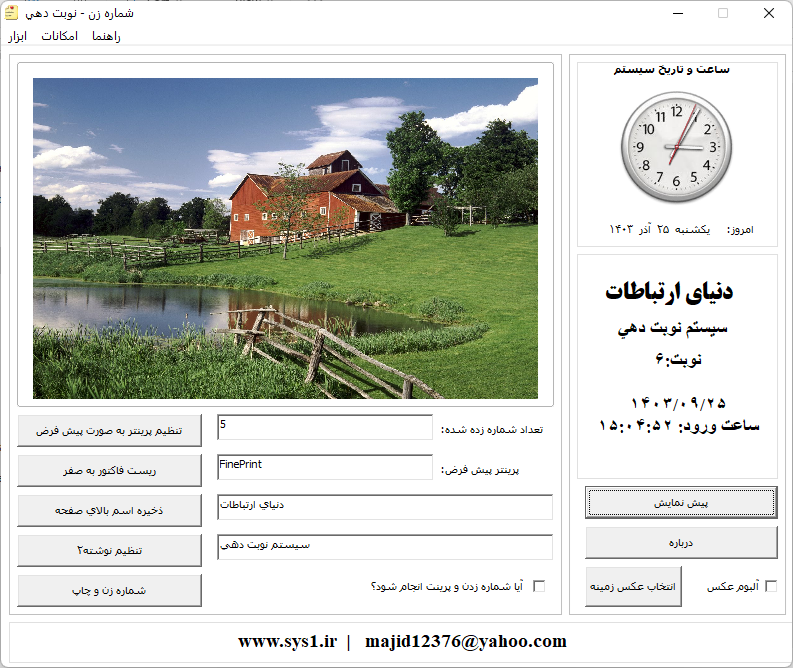 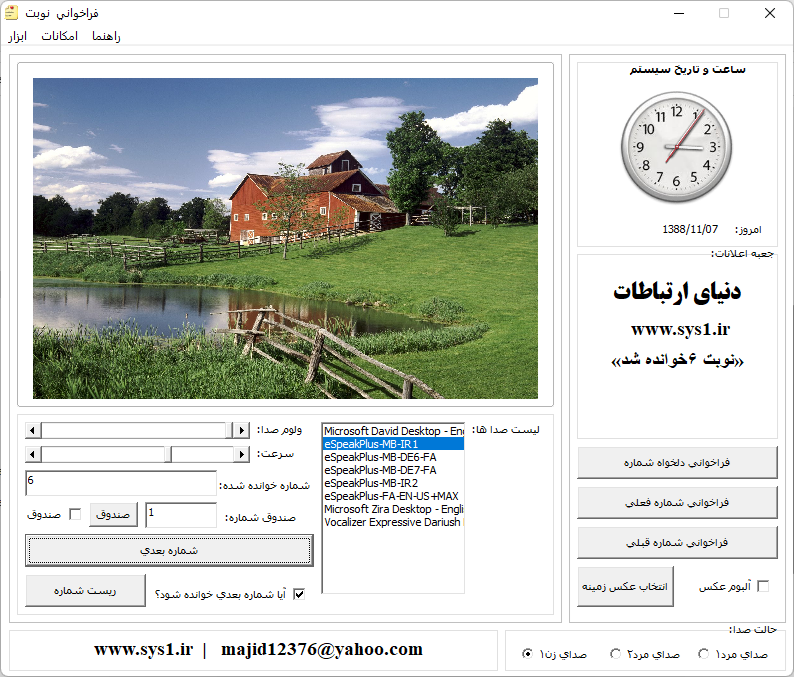
برنامه نوبت دهی ساده برای فروشگاه ها و مراکز تفریحی و ورزشی و ...
کارایی ساده و آسان با نرم افزار برای تمام افراد مبتدی و ...
با قابلیت رمز گذاری نرم افزار بر روی همان سیستم
قابلیت گفتن شماره نوبت با اسپیکر جهت صدا کردن اشخاص(افراد) نوبت داده شده
فال حافظ
انتخاب عکس زمینه بر روی نرم افزار
قبل از چاپ می توانید پیش نمایش شماره نوبت را در نرم افزار ببیند.
به کمک نرم افزار می توانید نوبت های داده شده در طول روز را صفر کرده (ریست شماره ها به صفر)
در نرم افزار یک گزینه اضافه شده است تا اگر اشتباهی دکمه شماره نوبت را زدید به نوبت به پرینتر ارسال نشود. آموزش: 1- فایل را دانلود کنید. 2- وارد پوشه شوید و بعد وارد پوشه 1- First Install شوید فایل setup voice.exe را نصب کنید. 3- فایل Registrator.exe را اجرا کنید و بعد Register را بزنید. 4- فایل Nobat Dehi.exe را اجرا کنید و از برنامه استفاده کنید. 5- برای فراخوانی نوبت در اسپیکر فایل Voice.exe را اجرا کنید. 6- برای تنظیم شماره نوبت دلخواه برای چاپ شماره نوبت را با فایل Set Number NobatDehi.exe تنظیم کنید. 7- برای تنظیم شماره نوبت دلخواه برای فراخوانی از اسپیکر را با فایل Set Number Voice.exe تنظیم کنید. 8- برای خرید فایل نسخه اصلی فایل Serial.exe را اجرا کنید و شماره سریال وارد شده در فایل را به ما ارسال کنید تا بعد از خرید فایل لایسنس برای شما ارسال شود تا نسخه اصلی برای شما فعال شود. در لینک زیر می توانید نسخه آزمایشی برنامه را دانلود کنید که 5 روز برنامه قابل استفاده است و جهت خرید نسخه اصلی با ایمیل یا قسمت نظرات در تماس باشید. ایمیل: majid12376@yahoo.com دانلود نسخه آزمایشی در لینک زیر 
نويسنده :
تاريخ: شنبه بیست و چهارم آذر ۱۴۰۳ ساعت: 23:19
مشکل "License checkout timed out. What do you want to do?" when launching Autodesk product on Windows
Autodesk Desktop Licensing Service set to run as "This account" in Windows Services
Type "Services.msc" into the Windows search.
Navigate to the Autodesk Desktop Licensing Service.
Right-click it and select "Properties".
Select the "Log On" tab.
Change "Log on as:" to "Local System account" and select "Allow service to interact with desktop".
Select the "Apply" button.
Restart the product.
نويسنده :
تاريخ: یکشنبه بیستم آبان ۱۴۰۳ ساعت: 17:27
مشکل غیرفعال نشدن حالت هواپیما ویندوز 10 Radio Management Service مسئول فعال و غیرفعال کردن حالت هواپیما در کامپیوتر شما است. اگر با مشکلاتی مانند خاموش نشدن حالت هواپیما مواجه هستید، غیرفعال کردن Radio Management Service ممکن است به رفع آن کمک کند. در اینجا نحوه انجام آن آمده است. مرحله 1: به سراغ جستجو بروید و Services را تایپ کنید. بعد Services را باز کنید. مرحله 2: به سمت پایین پیمایش کنید و روی Radio Management Services کلیک راست کنید. مرحله 3: حالا روی Properties کلیک کنید. مرحله 4: در این قسمت به Startup type رفته و از منوی کشویی Disabled را انتخاب کنید. مرحله 5: روی Apply و سپس روی OK کلیک کنید. حالا Radio Management Services برای دستگاه شما غیرفعال خواهد شد.
نويسنده :
تاريخ: پنجشنبه دوازدهم مهر ۱۴۰۳ ساعت: 20:23
نرم افزار Aiseesoft HEIC Converter عکسهایی که با آیفون، آیپد و آیپاد با فرمت HEIC می باشد را به فرمت JPG و PNG تبدیل می کند. بدون نیاز به نصب قابل تست شده در ویندوز 7 
نويسنده :
تاريخ: سه شنبه هفدهم بهمن ۱۴۰۲ ساعت: 17:44
نحوهی غیرفعال کردن SmartScreen در ویندوز 10 استفاده از منویی به نام App & Browser Control ( از پنجره ویندوز عبارتApp & Browser Control را جستجو کرده و اجرا کنید) پنجره SmartScreen نمایش داده می شود. فقط کافیست برای غیرفعال کردن Windows Defender SmartScreen گزینه off را بزنید. تمام
نويسنده :
تاريخ: چهارشنبه چهارم بهمن ۱۴۰۲ ساعت: 14:12
مشکل نصب ویندوز 11 روی لپ تاپ نسل 13 اینتل حل مشکل شناسایی نشدن هارد HDD و SSD هنگام نصب ویندوز 10 و 11 روی پردازنده های جدید نسل 11 و 12 و 13 1. دانلود فایل ASUS DRIVER HARD(www.sys1.ir).rar از لینک پایین 2. فایل دانلود شده را ابتدا از حالت زیپ خارج کرده یا به اصطلاح extract کنید. 3.سپس کل پوشه را بر روی usb خود بارگزاری کنید و آن را به دستگاه متصل کنید. 3.فایل های داخل این فولدر را چک کنید حتما طبق تصویر زیر باشد. 4.در پنجره باز شده گزینه [Load driver] را انتخاب کنید . 5.بر روی گزینه ok کلیک کنید. 6.بر روی گزینه ok کلیک کنید. 7. [Browse] را انتخاب کنید ، سپس پوشه [ASUS DRIVER HARD(www.sys1.ir)] را پیدا کنید و نسل مورد نظر را انتخاب کنید و [OK] را انتخاب کنید. 8. در بخش نصب درایور گزینه ی [intel RST VMD controll 9A08 (TGL)] را انتخاب کنید ، سپس[next] انتخاب کنید . 9. پس از اتمام نصب درایور، درایوها ظاهر می شوند. به مراحل نصب را ادامه دهید. نکته: پوشه نسل مورد نظر را از حالت zip خارج کنید موارد موجود در فایل دانلود فایل IRST مورد نیاز برای لپ تاپ های نسل 11 فایل IRST مورد نیاز برای لپ تاپ های نسل 12 فایل IRST مورد نیاز برای لپ تاپ های نسل 13 
نويسنده :
تاريخ: سه شنبه سوم بهمن ۱۴۰۲ ساعت: 18:16
💢 یکی از ویژگیهای جالب نسخه جدید ویندوز 11 🔸 اضافه شدن گزینه End Task به همهی برنامههای در حال اجرا هست که به کاربران این امکان رو میده تا بدون نیاز به باز کردن Task Manager، فقط با راست کلیک کردن روی برنامههای در حال اجرا گزینه End Task رو اجرا کنن و برنامه رو به صورت کامل غیر فعال کنند. ✅ برای فعال کردن گزینه End Task برای همه برنامهها به مسیر زیر برید: Settings —» System —» For Developers—» End Task
نويسنده :
تاريخ: سه شنبه یازدهم مهر ۱۴۰۲ ساعت: 20:10
خطای WPD FileSystem Volume Driver در ویندوز- عدم شناسایی فلش در ویندوز فلش مورد نظر شما در MY Computer قابل شناسایی نیست برای راه حل این مورد و شناسایی فلش راه حل زیر را انجام دهید. در ویندوز در قسمت Device Manager فلش پیغام WPD FileSystem Volume Driver را نشان می دهد و در دیگر کامپیوتر ها فلش را شناسایی می کند. مراحل کار: اول اطلاعات فلش خود را به یک کامپیوتر دیگر متصل کرده و اطلاعات خود را از فلش بکاپ گرفته. دوم فلش خود را به کامپیوتری که نمی شناسد متصل کرده. سوم نرم افزار Rufus را دانلود کنید و بوسیله نرم افزار Rufus فلش خود را فرمت کنید. تمام فلش در کامپیوتر قابل شناسایی است.
نويسنده :
تاريخ: یکشنبه دوم مهر ۱۴۰۲ ساعت: 15:58
خطای gpt header corruption has been detected 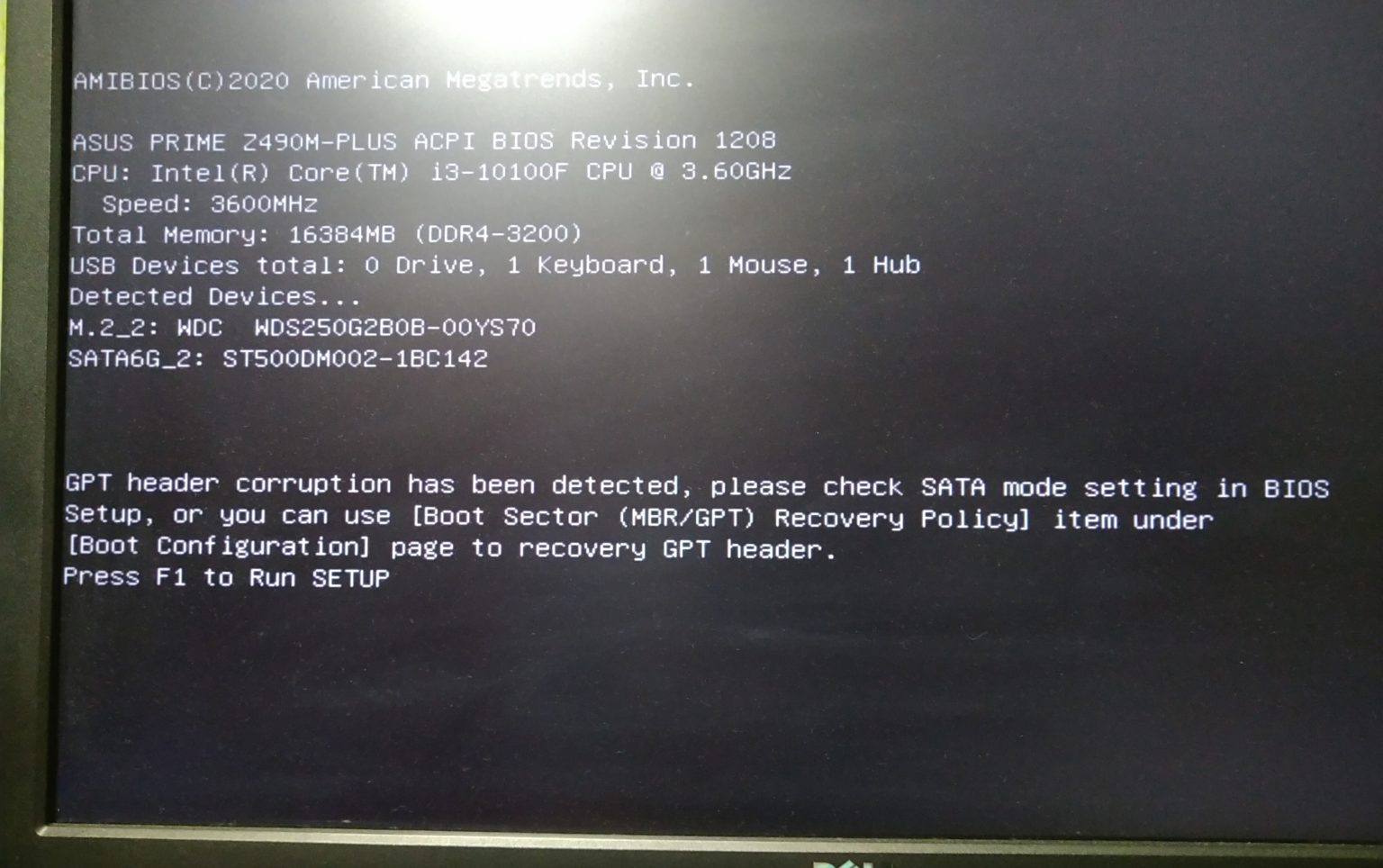
راه حل: طبق تصاویر زیر به ترتیب پیش بروید: مرحله1 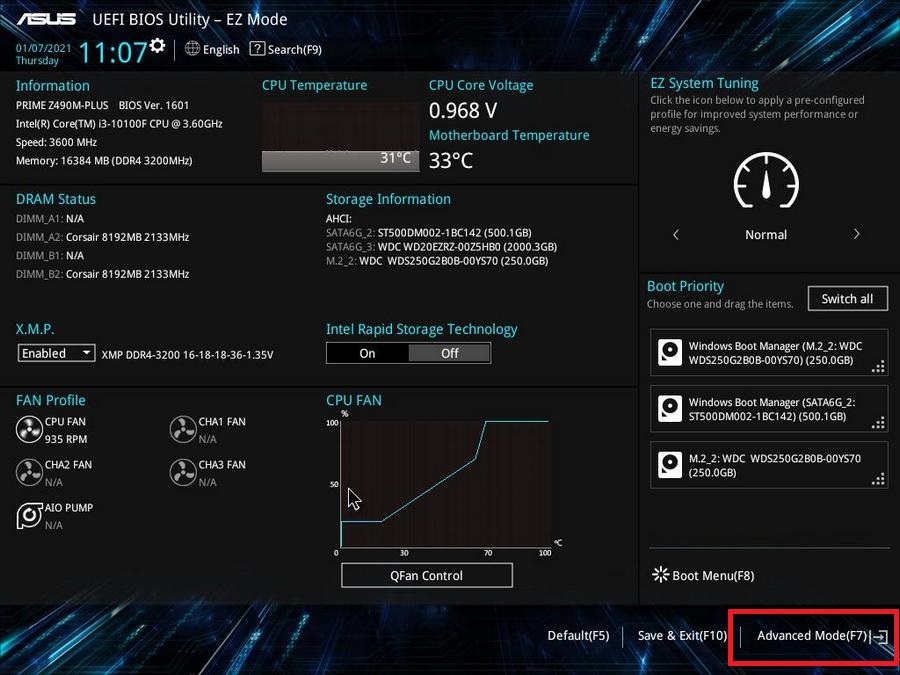
مرحله2 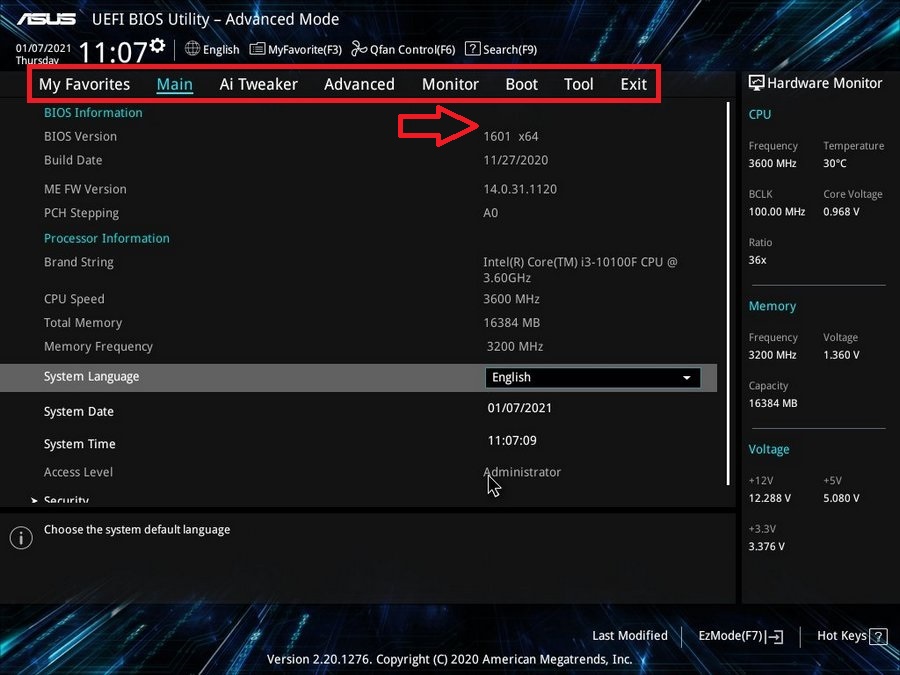
مرحله3 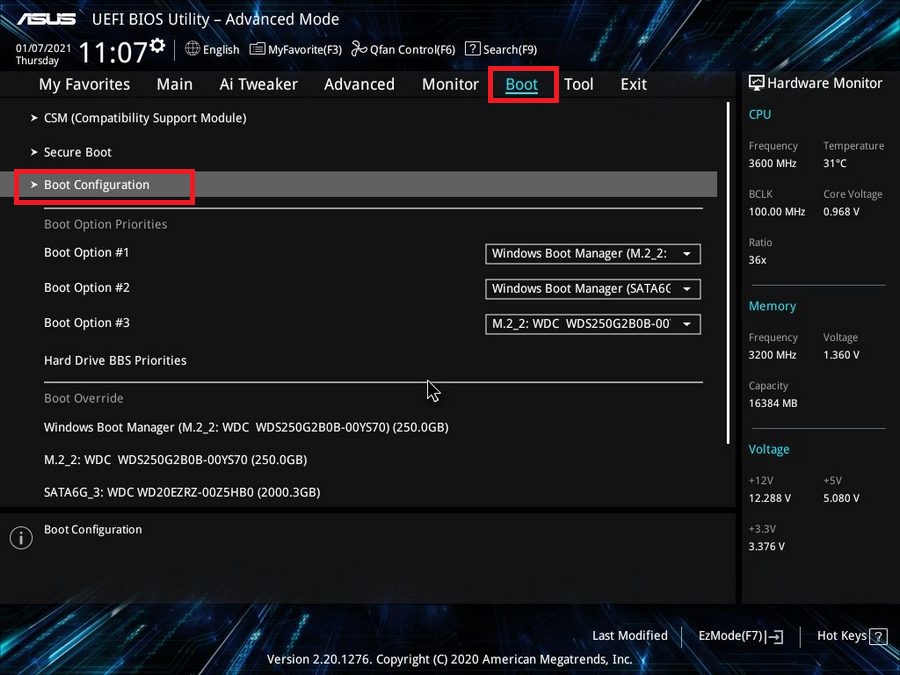
مرحله4 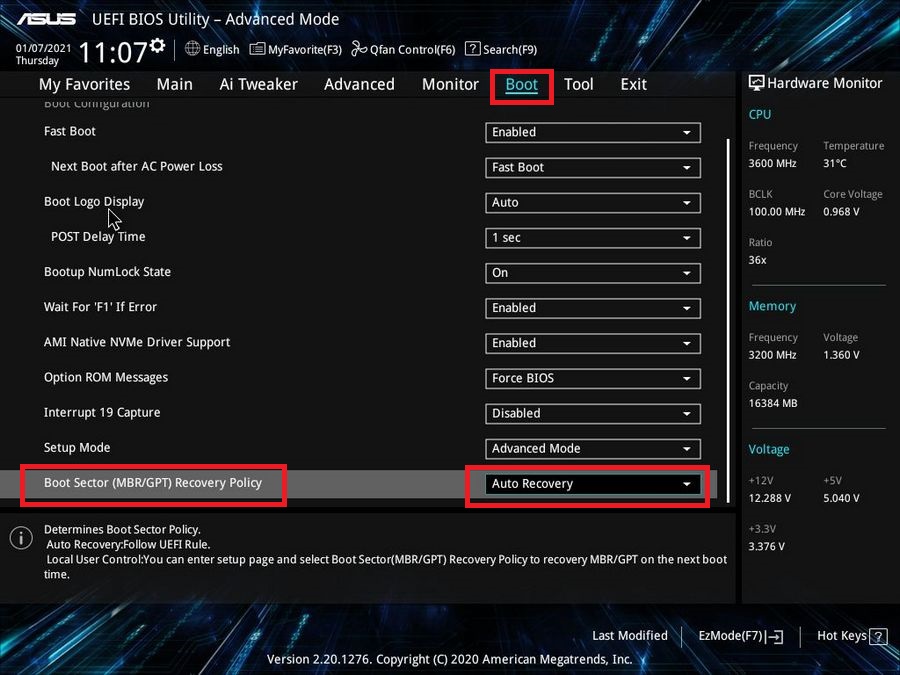
و در آخر تنظیمات را ذخیره کنید و سیستم را ری استارت کنید. موفق باشید...
نويسنده :
تاريخ: پنجشنبه سی ام شهریور ۱۴۰۲ ساعت: 14:0
ارور Format The Disk ارور ( Error ) You need to format the disk یکی از پیغام های خطرناک در ویندوز است که باعث میشود هارد اکسترنال ، فلش مموری ( Flash Memory ) ، رم و.. شما غیر قابل دسترس شود و تنها با فرمت کردن اجباری که باعث از بین رفتن اطلاعات می شود مجددا قابل استفاده است در این مطلب روشهایی را برای رفع ارور فرمت دیسک ( Format ) به شما ارائه می دهیم.
آموزش رفع ارور You need to format the disk در صورتی که حافظه شما مشکل فرمت اجباری را داشته باشد، بلافاصله پس از اتصال پیغام You need to format the disk ظاهر میشود. در این حالت شما نمیتوانید هیچ کاری برای دسترسی به اطلاعات انجام دهید. ویندوز به شما اعلام می کند لازم است دیسک ( Disk ) را فرمت کنید. اگر گزینه YES را انتخاب کنید، تمام اطلاعات حافظه جانبی متصل شده پاک خواهد شد. در این حالت اگر اطلاعات مهمی نداشته باشید با موافقت کردن برای فرمت فلش را قابل استفاده می کند اما اگر اطلاعات مهمی داشته باشید حاضرهستید هر کاری برای نجات اطلاعات خود کنید.
روش اول : استفاده از ابزار Error Checking ویندوز
اولین و در دسترس ترین ابزار برای رفع مشکل فرمت اجباری استفاده از ابزار Error Checking ویندوز است جهت استفاده از این ابزار مراحل زیر را انجام دهید.
1- ابتدا حافظه جانبی را به سیستم متصل کنید.
2- برروی حافظه ای که مشکل دارد راست کلیک و Properties را بزنید.
3- به تب Tools بروید و روی گزینه Check کلیک کنید.
4- حافظه را اسکن کنید تا خطا یا ارورهای ( Error ) احتمالی توسط ویندوز شناسایی و از بین برود.
با انجام این مراحل اگر حافظه جانبی شما مشکل دار باشد جواب می دهد اما چنانچه حافظه جانبی RAW شده باشد ویندوز قادر به رفع آن نیست و مجبور هستید که آن را فرمت اجباری کنید.
روش دوم : استفاده از دستور Chkdsk در CMD
برای استفاده از این روش کافیست مراحل زیر را به ترتیب انجام دهید.
1- ابتدا از منوی Start در قسمت جستجو ( Search ) عبارت CMD را تایپ و اینتر ( Enter ) را بزنید.
2- در پنجره CMD دستور Chkdsk x:/f را تایپ کنید.توجه داشته باشید که بجای x نام درایو مربوط را وارد کنید.
3- پس از طی نمودن این مراحل ویندوز کار تست و تعمیر دیسک آسیب دیده را انجام میدهد پس از اتمام این عمل سیستم را ریستارت ( Restart ) و مجدد وضعیت حافظه را امتحان کنید.
روش سوم : فرمت دیسک و بازگردانی اطلاعات
چنانچه با انجام دادن روشهای بالا موفق به رفع مشکل You need to format the disk نشدید راهی جز فرمت کردن حافظه ندارید پس از فرمت کردن اجباری برای بازگردانی اطلاعات مهمی که برای از دست ندادن آنها روش های مختلفی را انجام دادید از برنامه Safe 365 یا EaseUS Data Recovery استفاده کنید و ریکاوری ( Recovery ) حافظه جانبی را آغاز کنید و پس از پایان عملیات اسکن فایل های موردنظر را انتخاب و در مسیری آنها را ذخیره کنید. ولی بازم ممکن است که اطلاعات شما از بین برود و قابل بازیابی نباشد.
نويسنده :
تاريخ: پنجشنبه شانزدهم شهریور ۱۴۰۲ ساعت: 11:16
فارسی نویس آنلاین دنیای ارتباطات مشکل تایپ حروف فارسی در برنامه های گرافیکی توسط این فایل می توانید در برنامه گرافیکی که فارسی را نمی توان تایپ کرد و جدا جدا حروف فارسی را تایپ می کند به صورت درست حروف فارسی را تایپ و استفاده کنید. 
نويسنده :
تاريخ: چهارشنبه چهارم مرداد ۱۴۰۲ ساعت: 17:33
مشکل عدم اجرا در ویندوز 10 پنجره استارت ویندوز را باز کنید برنامه CMD را پیدا کرده به صورت administrator اجرا کرده و بعد وقتی پنجره CMD باز شد کلمه REGEDIT را وارد کرده و بعد اینتر را بزنید و وقتی پنجره REGEDIT اجرا شد. وارد مسیر زیر می شویم: HKEY_CLASSES_ROOT\exefile\shell\open\command 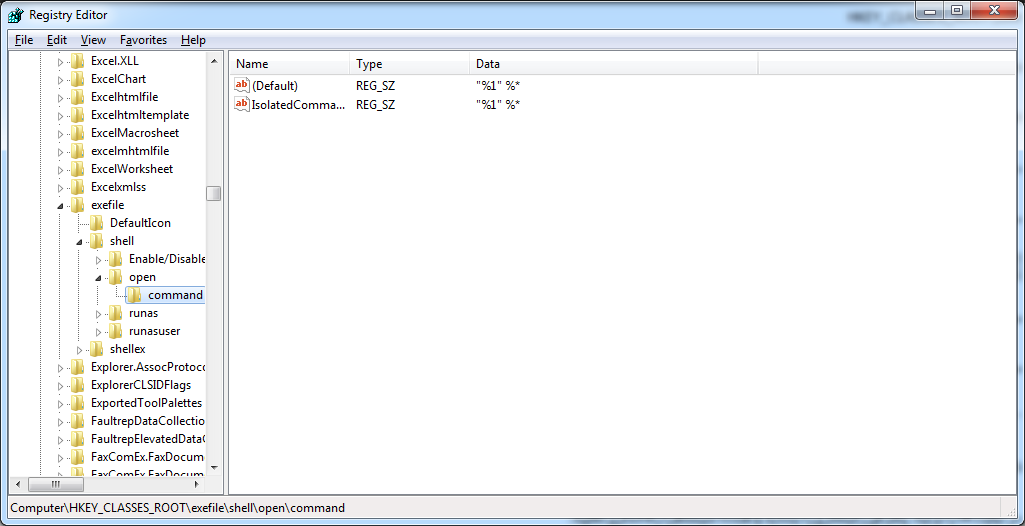
در سمت راست پنجره روی گزینه (Default) کلیک می کنیم و یک پنجره جدید باز می شود. در قسمت Value data عبارت زیر را دقیق باید باشد اگر نبود خودتان وارد کنید. "%1" %* این عبارت دقیق باید مانند شکل بالا باشد. و بعد OK کنید و بعد سیستم را ری استارت کنید. و تمام.
نويسنده :
تاريخ: پنجشنبه بیست و دوم تیر ۱۴۰۲ ساعت: 9:58
رفع ارور is not accessible با استفاده از ابزار Disk Utility ویندوز یک ابزار داخلی دارد که با آن مشکلات مربوط به هارد دیسکها را شناسایی و به صورت خودکار برطرف میکند. برای استفاده از این ابزار باید در ویندوز مراحل زیر را طی کنید: به صورت همزمان کلیدهای Win + R را روی صفحه کلید فشار دهید. در پنجرۀ کوچکی که باز میشود، عبارت cmd را تایپ کنید. حالا کلیدهای Ctrl + Shift + Enter را فشار دهید . سپس دستور chkdsk F: /f /r را در پنجرۀ سیاه رنگ تایپ کرده و اینتر بزنید. در نظر داشته باشید که به جای حرف F در این عبارت باید حرف درایو خود را تایپ کنید. منتظر بمانید تا ابزار شروع به خطایابی کند. در صورتی که موفق به تشخیص مشکل شود، به صورت خودکار آن را برطرف خواهد کرد. پس بعد از تکمیل فرایند، سیستم خود را ریاستارت کنید. نکته: ممکن است این ترفند کمی زمان ببرد پس صبر کنید کامل این ابزار کار خطایابی خودش را انجام دهد.
نويسنده :
تاريخ: جمعه نوزدهم خرداد ۱۴۰۲ ساعت: 20:51
فایل hiberfil.sys چیست؟ شما میتوانید با گزینه Shut Down کامپیوتر را کاملا خاموش کنید، با گزینه Sleep تمامی قطعات را به جز رم خاموش کنید تا زمانی که سیستم را روشن کردید همه چیز سر جای خودش باشد و برنامه ها هم هنوز باز باشند، و همچنین میتوانید سیستم را Hibernate کنید تا تمامی قطعات خاموش شوند اما سیستم سریع تر بالا بیاید و برنامه هایی که باز بودند نیز دوباره باز شوند.
در حالت Hibernate فایل های موجود در رم های سیستم که مربوط به برنامه هایی که باز بودند و... میشود داخل یک فایل در هارد دیسک ذخیره میشوند. این فایل که نامش hiberfil.sys است همام فایی است که ویندوز از آن برای هایبرنیت کردن استفاده میکند. نحوه پا کردن فایل hiberfil.sys
برای اینکه بتوانید این فایل را پاک کنید باید هایبرنیت را در سیستم خود غیر فعال کنید. با غیر فعال کردن قابلیت هایبرنیت میتوانید این فایل بسیار حجیم را پاک کنید و این مقدار که از هارد شما اشغال شده بود را بازگردانید.
غیر فعال کردن Hibernate در ویندوز ویستا، 7، 8 و 10
روش غیر فعال کردن این قابلیت در ویندوز ویستا، 7، 8 و 10 دقیقا همانند هم است و بسیار ساده میباشد.
برای انجام این کار در بخش جستجو در منوی استارت عبارت “Command Prompt” را تایپ کنید و سپس بر روی آن راست کلیک کنید و گزینه “Run ad Administrator” را انتخاب کنید.
پس از باز شدن پنجره CMD عبارت زیر را در آن تایپ کنید و سپس اینتر بزنید:
Powercfg –h off با این کار قابلیت Hibernate غیر فعال خواهد شد و فایل hiberfil.sys نیز پاک خواهد شد و فضای هارد شما باز خواهد گشت.
اگر زمانی خواستید که مجددا این قابلیت را فعال کنید عبارت زیر را در CMD تایپ کنید و اینتر بزنید: Powercfg –h on با این کار ویندوز مجددا فایل hiberfil.sys را خواهد ساخت. غیر فعال کردن Hibernate در ویندوز XP غیر فعال کردن قابلیت هایبرنیت در ویندوز XP کمی با نسخه های جدید تر ویندوز تفاوت دارد. برای این کار به کنترل پنل بروید و سپس وارد بخش Power Options شوید و در بخش “Power Options Properties” در تب Hibernate تیک گزینه “Enable Hibernation” را بردارید.
نويسنده :
تاريخ: جمعه پنجم اسفند ۱۴۰۱ ساعت: 15:40
نرم افزار خاموش شدن سیستم در زمان خاص 
نويسنده :
تاريخ: دوشنبه دهم بهمن ۱۴۰۱ ساعت: 18:17
سرعت کپی یا انتقال بیشتر ویندوز اکسپلورر ویندوز به خوبی میتواند کپی کردن و انتقال فایلها را اداره کند. شما میتوانید با ترفندی فوق العاده این کار را سریعتر انجام داد. میتوانید با نصب نرم افزار برتر TeraCopy سرعت کپی و انتقال برنامه را دو برابر کنید. هرگاه که چیزی را کپی میکنید این نرم افزار خودکار اجرا می شود. این نرم افزار دارای گزینههای سرعت بیشتر و سایر موارد است حالا میتوانید مثل یک حرفه ای کپی کنید.
نويسنده :
تاريخ: شنبه هفدهم دی ۱۴۰۱ ساعت: 11:27
🖥🖥آموزش فعال کردن GODMODE در کامپیوتر : 🖥🖥 حالت God Mode یکی از ترفند های جالب ویندوز 10 و 11 است مخصوص کسایی که علاقه دارند به همه ی جزئیات و تنظیمات کامپیوتر شخصی خودشون دسترسی داشته باشند ✔️ برای ورود به حالت God Mode روی صفحه دسکتاپ خودتون یک پوشه جدید(new folder)بسازید و نام این پوشه رو GodMode.{ED7BA470-8E54-465E-825C-99712043E01C} بگذارید. 🔺وارد پوشه شوید، حال به مجموعه بسیاری از ابزار های مدیریتی، امنیتی و کاربرد های ویندوز خودتون دسترسی پیدا کرده اید. 🔻 «این ترفند در ویندوز 7 تست شده است»
نويسنده :
تاريخ: پنجشنبه پانزدهم دی ۱۴۰۱ ساعت: 15:46
خطای نمایش تصویر در کامپیوتر
Windows Photo Viewer can't display this picture because there might not be enough memory available on your computer. Close some programs that you aren't using or free some hard disk space (if it's almost full), and then try again. بوسیله این نرم افزار می توانید تصاویری که پیغام بالا را می دهد انتخاب کرده و برنامه آن ها را بازسازی می کنید که قابلیت نمایش باشد. اگر برنامه در بازسازی تصویر پیغام خطا در بارگذاری تصویر داد فایل آن تصویر را تغییر نام داده به نام کوچکتر و بعد عملیات بازسازی را دوباره انجام دهید. این نسخه آزمایشی می باشد به مدت 3-4 روز کار می کند جهت تهیه نسخه اصلی با ایمیل majid12376@yahoo.com در تماس باشید. 
نويسنده :
تاريخ: شنبه دهم دی ۱۴۰۱ ساعت: 10:5
حل مشکل شناسایی نشدن هارد HDD و SSD هنگام نصب ویندوز 10 روی پردازنده های جدید نسل 11 نسل یازدهم پردازنده های اینتل (Intel Tiger Lake) از فناوری Intel Volume Management Device استفاده میکند و در طول مراحل نصب ویندوز 10 و 11 (انواع نسخه) باید درایور IRST را دانلود کنید تا درایو های HDD یا SSD شما شناسایی شوند. 1. برای رفع مشکل پیدا نکردن دایور ها در سیستم شما، بارگیری مجدد درایورهای مربوطه را در طول فرآیند نصب ویندوز است. فایل Intel Rapid Storage Technology (IRST) را دانلود و نصب کنید. دانلود Intel Rapid Storage Technology (IRST) 2. فایل دانلود شده را ابتدا از حالت زیپ خارج کرده یا به اصطلاح extract کنید. 3.سپس کل پوشه را بر روی usb خود بارگزاری کنید و آن را به دستگاه متصل کنید. 3.فایل های داخل این فولدر را چک کنید حتما طبق تصویر زیر باشد. 4.در پنجره باز شده گزینه [Load driver] را انتخاب کنید . 5.بر روی گزینه ok کلیک کنید. 6.بر روی گزینه ok کلیک کنید. 7. [Browse] را انتخاب کنید ، سپس پوشه [V18.0.4.1146_IRST_VMD_20H1] را پیدا کنید و [OK] را انتخاب کنید. 8. در بخش نصب درایور گزینه ی [intel RST VMD controll 9A08 (TGL)] را انتخاب کنید ، سپس[next] انتخاب کنید . 9. پس از اتمام نصب درایور، درایوها ظاهر می شوند. به مراحل نصب را ادامه دهید.
نويسنده :
تاريخ: پنجشنبه بیست و یکم مهر ۱۴۰۱ ساعت: 16:10
💻 انواع روش های اسکرین شات گرفتن در ویندوز 10 1- فشردن کلید Prtsc SysRq روی کیبورد، و بعد واردن شدن به برنامه Paint در اینجا کلید های Ctrl + V فشار دهید تا عکسی که از صفحه گرفته شده در برنامه Paste شود، حالا از منو File گزینه Save As انتخاب کنید تا بتواند عکس را در محل مورد نظر ذخیره کنید. 2- فشردن همزمان دکمه های Win Key + Prtsc SysRq در این حالت اسکرین شات خودکار در مسیر Picture → Screenshots ذخیره میشود. 3- سرچ برنامه Snipping tool در منو استارت، پس از باز شدن برنامه میتواند محدوده مورد نظر را انتخاب کنید تا به صورت عکس وارد برنامه شود، سپس آنرا ذخیره کنید. 4- فشردن همزمان کلید های Win Key + Shift + S ، یک کادر باز میشود با استفاده از ماوس محدوده مورد نظر انتخاب کنید، سپس عکس مورد نظر وارد برنامه Snip & Sketch میشود و میتواند آنرا ذخیره کنید. 5- برای اسکرین شات گرفتن از پنجره فعال ابتدا روی آن پنجره باز کلیک کنید سپس کلید های Win Key + Alt + Prtsc SysRq بزنید تا عکس پنجره فعال در مسیر Videos → Captures ذخیره شود.
نويسنده :
تاريخ: یکشنبه سیزدهم شهریور ۱۴۰۱ ساعت: 13:23
روش باز کردن Windows Tools در ویندوز 11 روش اول با استفاده از Run (با کلید ترکیبی Win+R) شما می توانید Windows Tools را بازکنید. بعد دستور admintools را تایپ و بعد Ok کنید. با این کار پوشه Windows Tools در رایانه شما باز می شود. روش دوم با پنجره Command Prompt می توانید پنجره Windows Tools را بازکنید. دستور “control admintools” را در پنجره Command Prompt وارد کنید و بعد اینتر کنید. پنجره Command Prompt را به عنوان مدیر باز کنید.
نويسنده :
تاريخ: سه شنبه هشتم شهریور ۱۴۰۱ ساعت: 16:20
|
| | |
